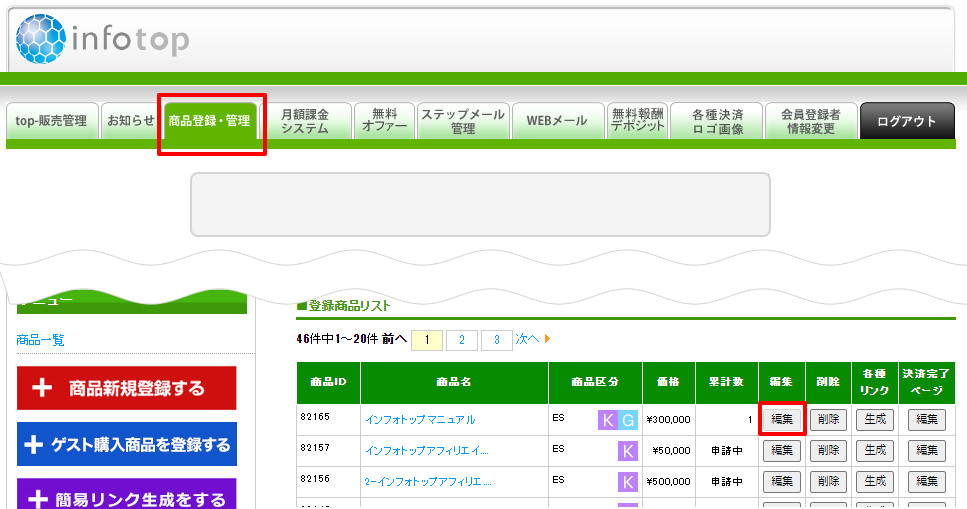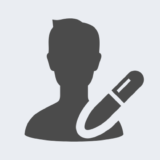目次
情報教材の販売を始めるためには、「商品」と「販売ページ」が必要です。
この2つを準備して、インフォトップで販売を開始しましょう。
商品の登録
販売者マイページ「商品登録・管理」内の「商品新規登録する」をクリックします。「商品登録」の項目を下へスクロールしてください。
「月額課金サービス」の商品登録については下記をご確認ください。
月額課金システムの利用方法
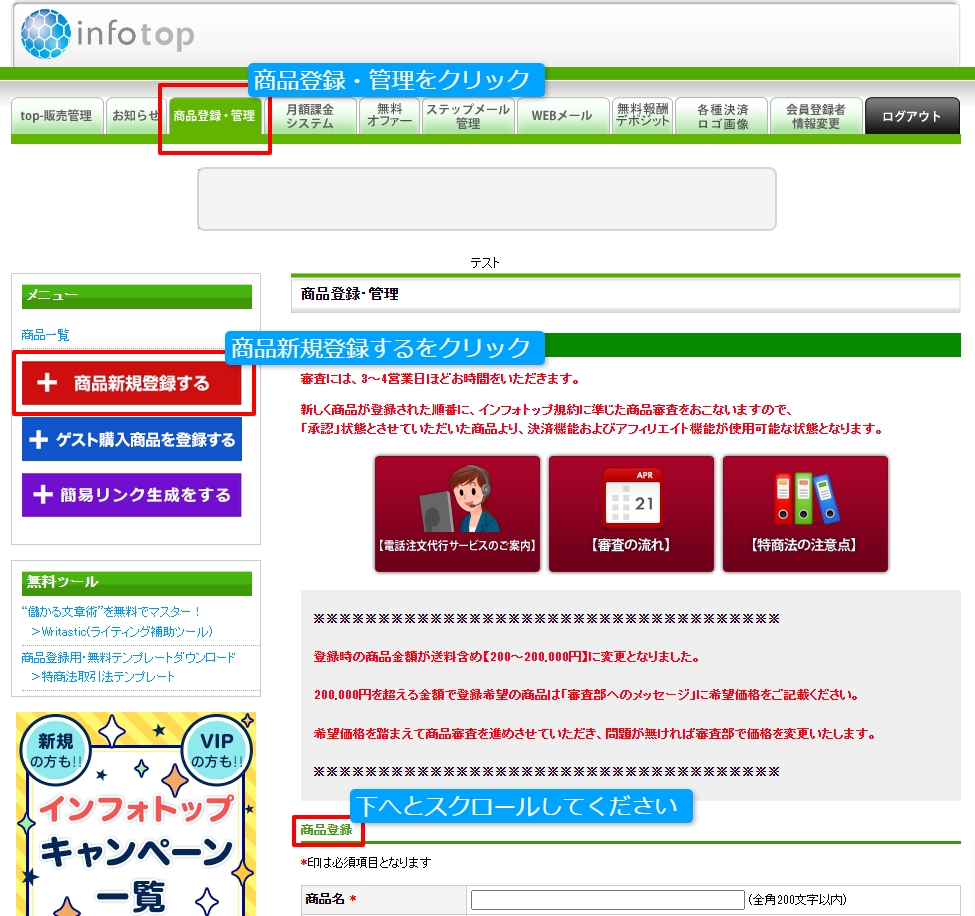
入力後「登録内容を確認」ボタンをクリックし、「商品作成確認」画面にて内容を確認します。
問題なければ「登録」ボタンをクリックしてください。これで商品の登録は完了です。
なお商品審査の結果は、商品ご登録後、通常2~3営業日程度でご登録のメールアドレス宛にお送りしています。
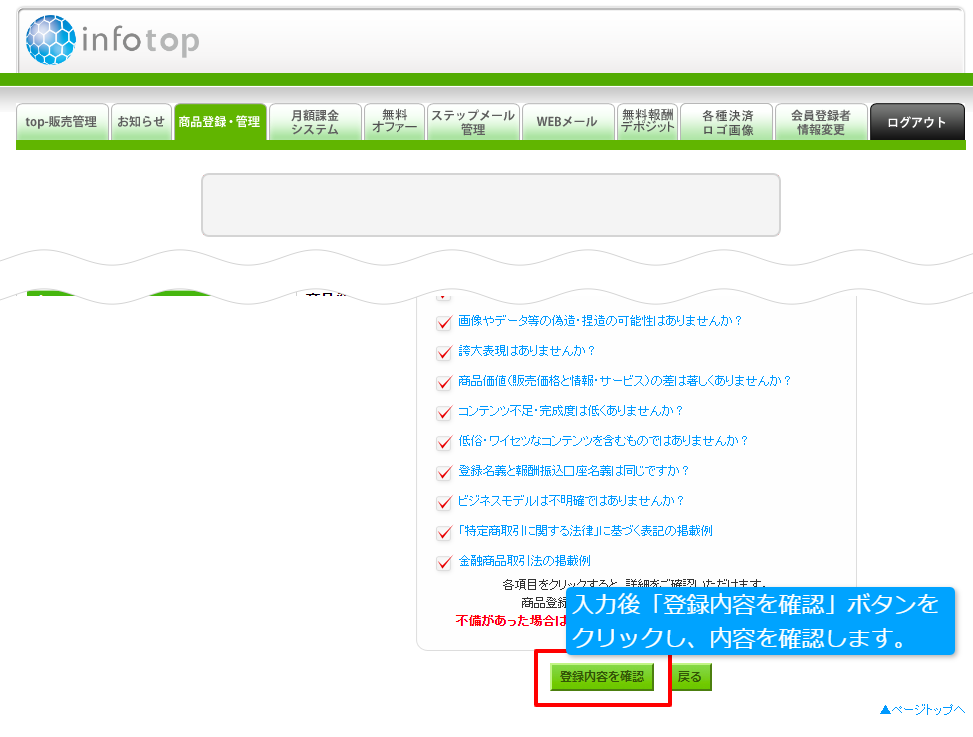
項目概要
下記では「商品登録」ページ内の各エリアごとに項目の解説をします。
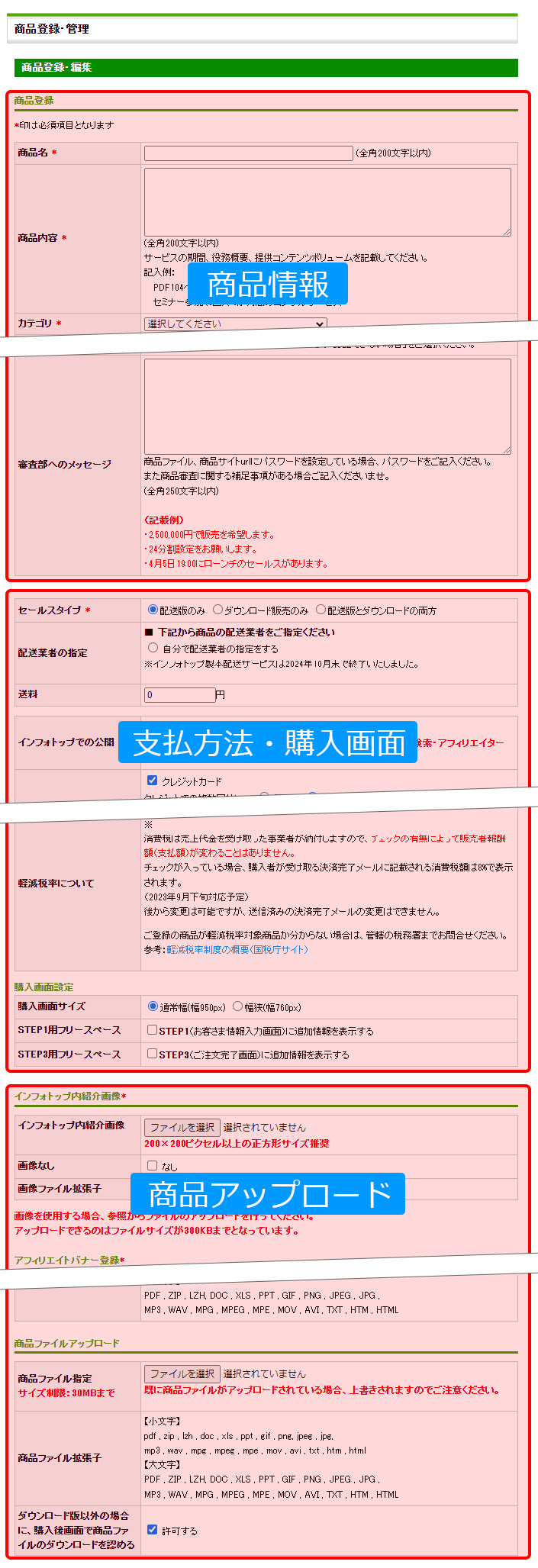
商品情報
商品名・商品内容・カテゴリ
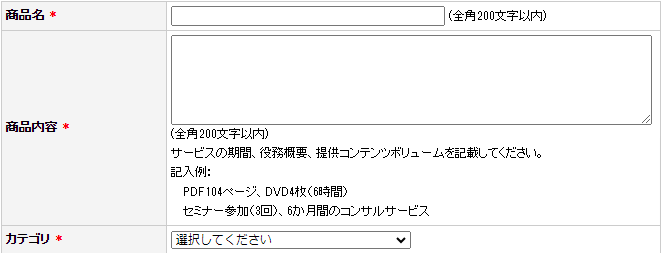
| 商品名 |
全角200文字以内で入力してください。 |
| 商品内容 |
全角200文字以内で入力してください。 |
| カテゴリ |
当てはまるカテゴリを選択してください。 |
商品区分
![]()
下記の4種類が選択可能です。
| ダウンロード版 |
PDF等のデジタルコンテンツ |
| セミナー・イベント |
有料で行うセミナーのチケット販売 |
| 物販 |
化粧品やサプリメントといった実際の形として存在する商品 |
| 無料オファー |
見込み客を集めるための無料の商品です。詳しくは下記をご確認ください。 |
バックエンド区分・バックエンド商品
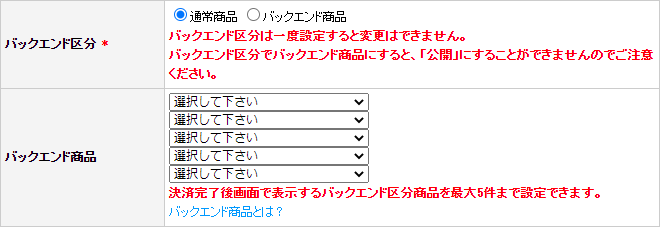
| バックエンド区分 |
「通常商品」または「バックエンド商品」を選択してください。一度設定すると変更できませんのでご注意ください。 |
| バックエンド商品 |
バックエンド区分の商品を最大5件まで設定できます。 |
販売価格

税込み価格を半角でご入力ください。送料を含めて1,000円∼400,000円の範囲で設定してください。料金は「,」を入れずに設定してください。
400,000円を超える金額をご希望の場合は、商品登録ページ中ほどにある「審査部へのメッセージ」にご記入ください。
アフィリエイト
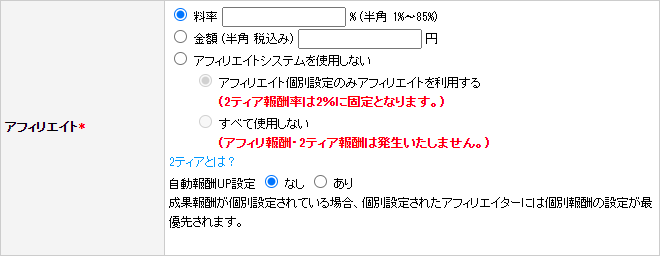
販売ページの準備が整うまでは「アフィリエイト」機能は「すべて使用しない」に設定しましょう。
| 料率 |
アフィリエイト報酬の「料率」または「金額」を設定します。 |
| 金額 | |
| アフィリエイトシステムを使用しない | |
| 自動報酬UP設定 |
一定の成約数から報酬をアップさせる設定ができます。「*件販売で次回から**%アップ」という形式で料率が設定できます。 |
2ティア

2~86%で設定してください。アフィリエイトを利用しない場合は、2ティア料率を入力するフォーム内の数字を削除してください。
2ティアについては下記をご確認ください。
2ティアとは?
販売開始希望日・販売終了日

| 販売開始希望日 |
販売開始希望日をご入力ください。 |
| 販売終了日 |
販売終了日をご入力ください。 |
商品詳細説明・アフィリエイター向け商品説明

| 商品詳細説明 |
商品の詳細説明を全角1000文字以内でご入力ください。 |
| アフィリエイター向け商品説明 |
アフィリエイトするときに有益な情報やフォローテキストを入力することができます。 使用例 |
登録商品販売ページURL・売上通知メールアドレス・銀行振込注文通知メール

| 登録商品販売ページURL |
半角英数字以外のURLの場合、アフィリエイトリンクが正常に機能しませんのでご注意ください。 |
| 売上通知メールアドレス |
売上の通知を知らせるメールアドレスを最大3つまで登録できます。 |
| 銀行振込注文通知メール |
「銀行振込・郵便振替」の決済種別(支払方法)で注文があったことをお知らせするメールの受け取り可否を選択できます。 |
特定商取引URL・特定商取引メールアドレス・特定商取引用電話番号

| 特定商取引URL |
特定商取引のURLをご入力ください。 |
| 特定商取引メールアドレス |
購入画面の特定商取引表示「商品に関する連絡先」に表示するアドレスをご記入ください。 |
| 特定商取引用電話番号 |
購入画面の特定商取引表示「商品に関する連絡先」に表示する電話番号をご記入ください。「認証方法」には「音声」「SMS」の2種類があります。海外の番号の場合は「音声」や「SMS」による認証は出来ないため「認証できない場合」をご選択ください。 |
審査部へのメッセージ
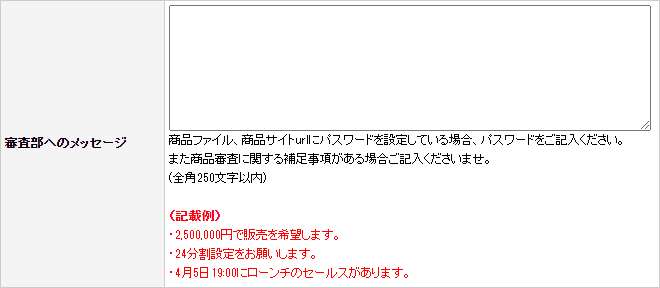
商品審査に関する補足事項がある場合ご記入ください。
教材が専用の会員サイト等での閲覧形式の場合、審査確認用のログイン情報をご記入ください。
支払方法等
セールスタイプ
![]()
商品区分にて「ダウンロード版」を選択している際に選択可能です。PDF版と冊子版を同時に取り扱うようケースで活用します。下記の3種類が選択可能です。
| 配送版のみ |
冊子・DVD等の配送物の販売のみ |
| ダウンロード販売のみ |
PDF等のデジタルコンテンツ販売のみ |
| 配送版とダウンロードの両方 |
上記2種を同時に取り扱う場合 |
配送業者の指定・送料
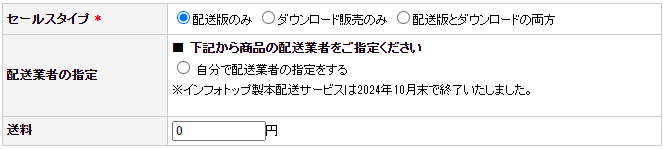
セールスタイプが「ダウンロード販売」のみの場合は、以下「配送業者の指定」「送料」に記入の必要はありません。
| 送料 |
実際に発生する送料をもとにご記入ください。 |
インフォトップでの公開

インフォトップ内で商品情報を公開するか否かの設定です。販売ページの準備が整うまでは「非公開」に設定にしてください。「公開」する場合は、販売ページに決済リンクを貼り、インフォトップの決済画面に遷移できることを確認してからとしてください。「公開」に設定にするとインフォトップのポータルサイトから商品検索が可能となります。また商品売上ランキングにも表示されます。
下記のような場合は「非公開」の設定のままにしましょう。
- 自分の媒体のみで販売したい場合
- 他の人に商品の情報を公開したくない場合
支払方法
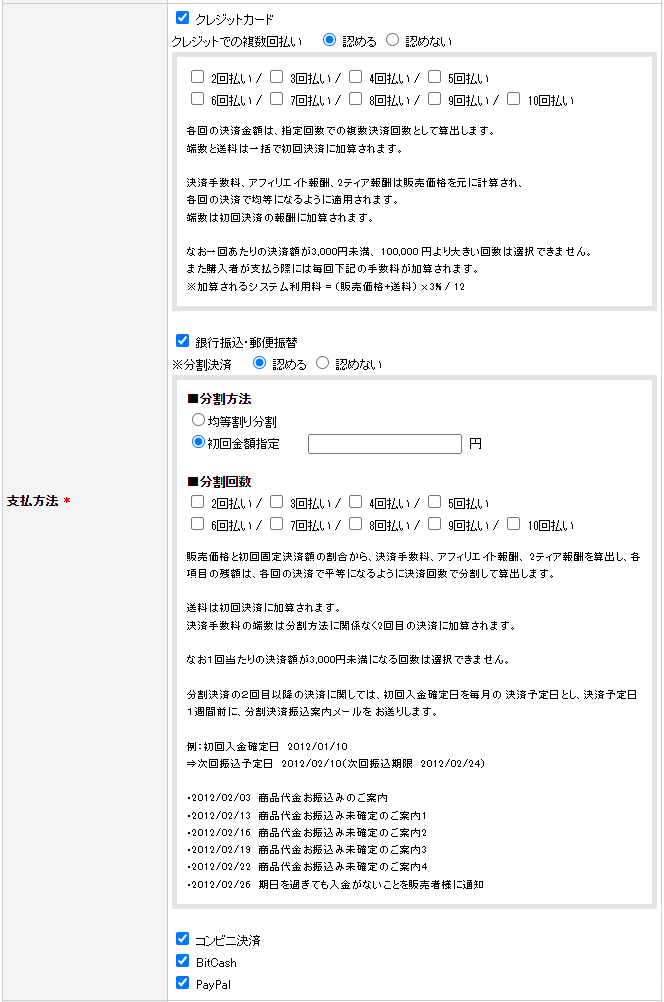
下記の支払方法が選択可能です。
| クレジット決済 |
クレジットカードによる決済です。使用できるカードブランドは複数回払い の回数等により異なります。 |
| 銀行振込 |
最大10回まで分割を行うことが可能です。くわしくは下記をご確認ください。 |
| コンビニ決済 |
対応しているコンビニエンスストアは下記をご確認ください。 |
| BitCash |
インターネット決済で使えるプリペイド式の電子マネーです。 |
| PayPal(ペイパル) | PayPalが提供する決済システムを経由して注文することができます。 クレジットカードの場合、Visa・Master・JCB・AMEXなど様々なブランドの利用が可能です。 購入者はPayPalのアカウント登録が必要になります。 購入時の流れはこちらをご参考ください PayPal(ペイパル)決済で注文する |
- インフォトップで商品の販売を行う場合は、必ずインフォトップの決済システム(決済リンク)をご使用ください。
- インフォトップの審査が通過している商品の場合、支払方法を変更すると即時に変更後の内容へ変更されます。
また、変更後に決済リンクを変更する必要はございません。 - 独自のフォームで誘導したり、他社ASPの決済ページを利用する行為は、
アフィリエイターの利益を損なう違反行為と見なし、掲載不可にさせていただく場合があります。
最悪の場合、アカウントの停止・売上支払いの凍結などの措置を行います。
自己アフィリ

アフィリエイターが自分のアフィリエイトリンクを経由して自分で購入することです。「OK」にすると、自分のアフィリエイトリンクで購入したアフィリエイターにも報酬が入ります。事実上、アフィリエイターへの割引となります。
「自己アフィリ」であるかどうかは、登録名・メールアドレスで判断しています。当社ではご家族間での購入は自己アフィリとはみなしません。
在庫管理・購入時備考欄
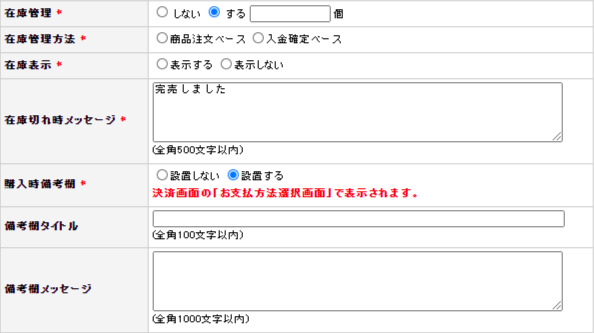
| 在庫管理 |
設定した販売数に達すると自動的に販売終了となる機能です。 |
| 在庫管理方法 |
商品注文ベース:未確定(未入金)の注文がその数に達したら販売終了 |
| 在庫表示 |
購入者に対し在庫数を表示するかどうかの設定です。 |
| 在庫切れ時メッセージ |
在庫切れになった場合、購入者に対し注文する際に完売の表示が出て、注文が出来なくなります。 |
| 購入時備考欄 |
決済画面の「お支払方法選択画面」で表示されます。配送方法等で特別な要望を購入者から訊く必要がある際に活用するとよい機能です。 |
| 備考欄タイトル |
購入者に対し、備考に記入して欲しい内容を説明します。 |
| 備考欄メッセージ |
購入者に対し、備考に記入して欲しい内容の具体例を記載すると良いでしょう。 |
アフィリエイトコード
![]()
商品購入後もアフィリエイターのアフィリエイトコードを継続するかどうかの設定です。
購入画面設定
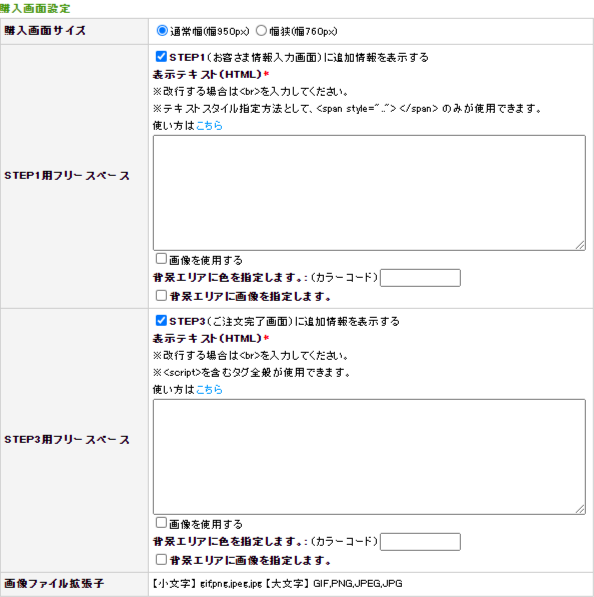
| 購入画面サイズ |
設定した販売数に達すると自動的に販売終了となる機能です。 |
| STEP1用フリースペース |
STEP1(お客さま情報入力画面)に追加する情報を記載することができます。 |
| STEP3用フリースペース |
STEP3(ご注文完了画面)に追加する情報を記載することができます。 |
GIF・PNG・JPEG・JPG
くわしくは下記もご確認ください。
決済ページのサイズ変更とフリースペース設定方法について
アップロード
インフォトップ内紹介画像
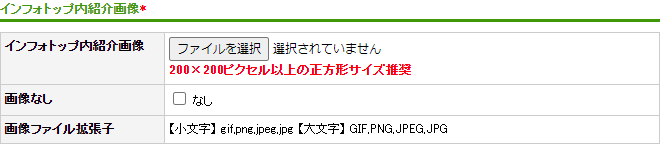
| インフォトップ内紹介画像 |
インフォトップ内で商品が紹介される際に使用される画像です。200×200ピクセル以上の正方形サイズ推奨しています。 |
| 画像なし |
画像を使用しない場合にチェックを入れてください。ただし、基本的には画像の設定をおすすめしています。 |
アフィリエイトバナー登録
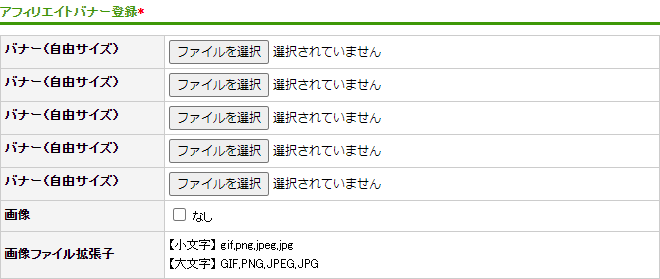
「アフィリエイトバナー登録」では、アフィリエイターが商品のアフィリエイトを行う際、広告用に使用する画像素材を登録することができます。
GIF・PNG・JPEG・JPG
アフィリエイトバナーをアフィリエイターに使用してもらうための適切なサイズについては、下記をご確認ください。
アフィリエイトバナーとは何ですか
アフィリエイト用素材アップロード
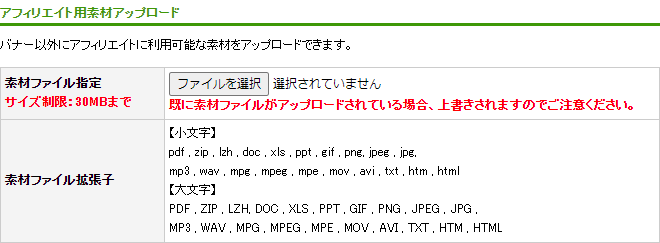
バナー以外にアフィリエイトに活用可能な素材をアップロードできます。
PDF・ZIP・LZH・DOC・XLS・PPT・GIF・PNG・JPEG・JPG・MP3・WAV・MPG・MPEG・MPE・MOV・AVI・TXT・HTM・HTML
商品ファイルアップロード
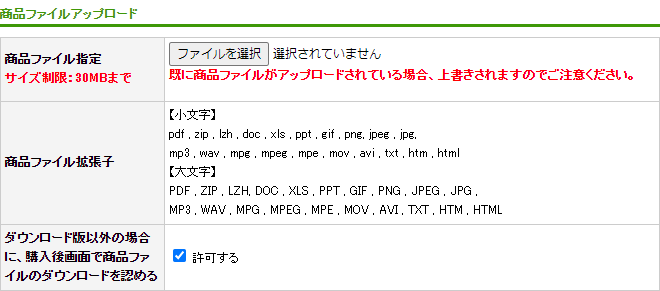
購入者にダウンロードいただく商品データをアップロードします。サイズ制限は30MBまでとなります。
30MB以上のファイルを使用したい場合は下記をご確認ください。
30MB以上の商品の販売方法
PDF・ZIP・LZH, DOC・XLS・PPT・GIF・PNG・JPEG・JPG・MP3・WAV・MPG・MPEG・MPE・MOV・AVI・TXT・HTM・HTML
「ダウンロード版以外の場合に、購入後画面で商品ファイルのダウンロードを認める」にチェックを入れると、ダウンロード版以外を購入した購入者も、商品ファイルのダウンロードが可能となります。
デジタル著作権管理 (DRM)
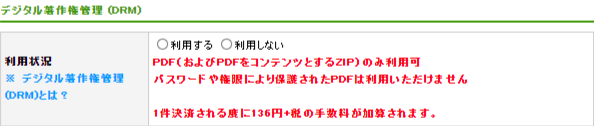
オリジナルのデータを特定の閲覧環境でしか再生できないようにすることで、購入者以外による複製や再利用を難しくする方法のことです。
PDF(およびPDFをコンテンツとするZIP)のみ利用可能で、パスワードや権限により保護されたPDFは利用いただけません。1件決済される度に136円+税の手数料が加算されます。
商品の編集
入力後「登録内容を確認」ボタンをクリックし、「商品作成確認」画面にて内容を確認します。問題なければ「登録」ボタンをクリックしてください。これで商品の登録は完了です。
なお商品審査の結果は、商品ご登録後、通常2~3営業日程度でご登録のメールアドレス宛にお送りしています。